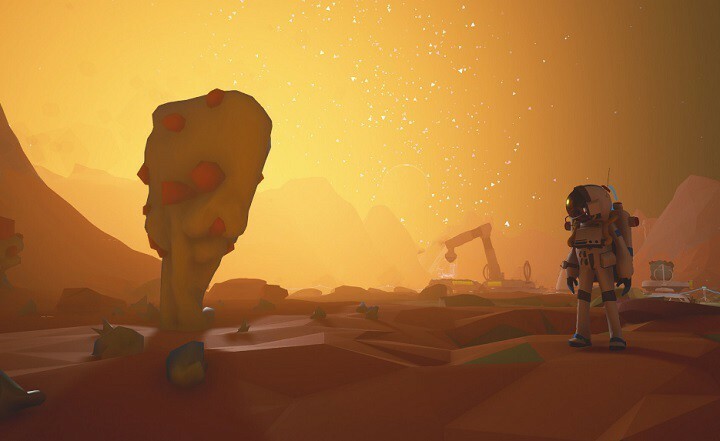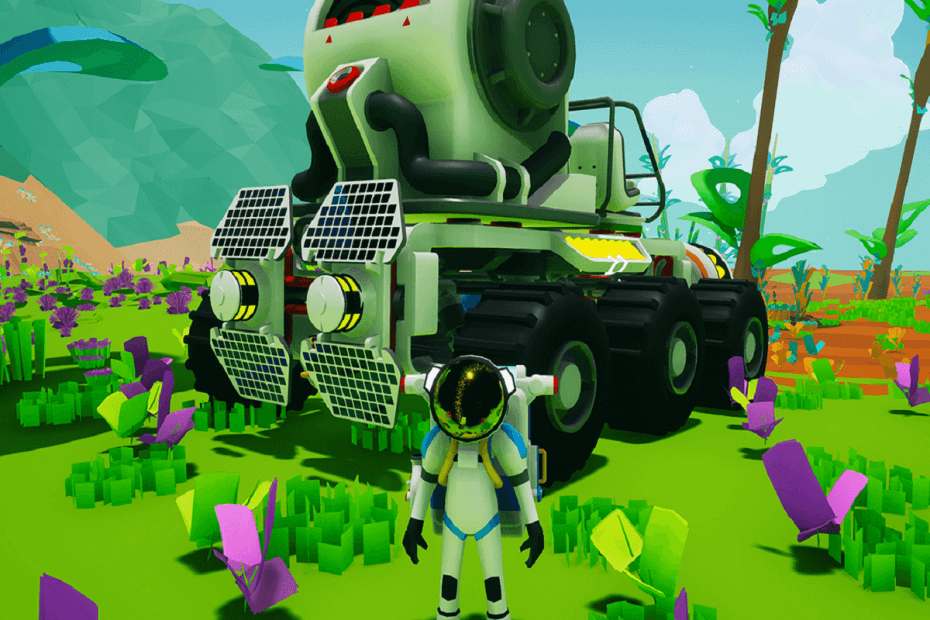
Ce logiciel maintiendra vos pilotes opérationnels, vous protégeant ainsi des erreurs informatiques courantes et des pannes matérielles. Vérifiez tous vos pilotes maintenant en 3 étapes faciles :
- Télécharger DriverFix (fichier de téléchargement vérifié).
- Cliquez sur Lancer l'analyse pour trouver tous les pilotes problématiques.
- Cliquez sur Mettre à jour les pilotes pour obtenir de nouvelles versions et éviter les dysfonctionnements du système.
- DriverFix a été téléchargé par 0 lecteurs ce mois-ci.
Astroneer est un jeu prometteur qui emmène les joueurs aux confins de l'espace, les mettant au défi de trouver des ressources rares et de les utiliser pour construire divers véhicules et machines afin d'étendre leurs bases.
Le gameplay d'Astroneer est assez addictif, mais l'expérience de jeu est souvent touchés par divers problèmes. Comme nous l'avons déjà signalé, Astroneer plante parfois, les joueurs peuvent rencontrer des problèmes de faible FPS, la direction est loin d'être parfaite, etc. Étant donné que le jeu est toujours en cours de développement, les joueurs doivent s'attendre à rencontrer des problèmes techniques.
Heureusement, il existe déjà quelques solutions de contournement pour réparer les plantages d'Astroneer et 2015 Erreurs d'exécution C++. La bonne nouvelle est que les joueurs peuvent désormais également résoudre les problèmes ennuyeux de FPS bas. Une joueur astronomique ingénieux a trouvé une solution rapide pour stabiliser le taux de FPS du jeu.
Aussi, avant de passer aux étapes réelles, assurez-vous que votre pilotes graphiques sont à jour. Il est primordial que tout soit à jour. De plus, nous ne pouvons pas ignorer les exigences du système, alors assurez-vous de les respecter en conséquence.
Fix Astroneer faible FPS
Tout ce que vous avez à faire est de trouver un fichier de configuration particulier dans le dossier du jeu Astroneer et de modifier une série de valeurs. Suivez ces étapes:
- Trouver le fichier %appdata%localastrosavedconfigwindowsnoeditorengine.ini généralement situé dans C: Utilisateurs@NOM D'UTILISATEUR@AppDataLocalAstro
- Ouvrir et coller le code Chemins=../../../Engine/Plugins/2D/Paper2D/Content au dessous de:
[/script/engine.renderersettings]
r. Option par défaut. MotionFlou=Faux
r. LightFunctionQuality=0
r. ShadowQuality=0
r. Ombre. CSM.MaxCascades=1
r. Ombre. Résolution max=512
r. Ombre. Seuil de rayon=0.1
r. Ombre. Échelle Distance=0.6
r. Ombre. CSM.TransitionScale=0
r. DistanceChampOmbrage=0
r. DistanceChampAO=0
r. DepthOfFieldQuality=0
r. RenderTargetPoolMin=300
r. LensFlareQuality=0
r. SceneColorFringeQuality=0
r. EyeAdaptationQuality=0
r. Qualité de floraison=4
r. Seuil de flou rapide=0
r. Haut de gamme. Qualité=1
r. TonemapperQuality=0
r. LightShaftQuality=0
r. TranslucencyLightingVolumeDim=24
r. Qualité de réfraction=0
r. SSR.Qualité=0
r. FormatCouleurScène=3
r. TransluciditéVolumeBlur=0
r. MaterialQualityLevel=0
r. Echelle SSS=0
r. SSS.SampleSet=0
r. EmitterSpawnRateScale=0.75
La plupart des joueurs qui ont utilisé la solution ci-dessus confirment que le taux de FPS d'Astroneer augmente de 40 à 50. Il y a aussi des joueurs qui n'ont pas remarqué d'améliorations FPS après avoir suivi les étapes de dépannage mentionnées ci-dessus. Si c'est également le cas pour vous, essayez de déverrouiller le FPS.
Si tu veux débloquer le FPS d'Astroneer, tapez simplement %données d'application% dans le menu de recherche > sélectionnez le Dossier Astro > Config > ouvrez le fichier GamerUserSettings avec le Bloc-notes > modifiez le FrameRateLimit 144 valeur à votre Monitor RefreshRate ou au-dessus.
Jeu Feu est un booster de jeu qui éliminera les blocages, les retards, les faibles FPS et autres problèmes pendant le jeu. Téléchargez-le maintenant (gratuit) pour une meilleure expérience de jeu.
Autres joueurs Astroneer suggérer qu'en ajoutant le commande de démarrage -NOSOUND augmente le FPS du jeu. Très probablement, les joueurs qui subissent des augmentations de FPS avec NOSOUND utilisent l'audio intégré. Les joueurs avec des cartes son dédiées ne verront probablement aucune amélioration.
Si vous avez rencontré d'autres solutions de contournement pour résoudre les problèmes de FPS d'Astroneer, n'hésitez pas à énumérer les étapes de dépannage dans les commentaires ci-dessous.
HISTOIRES CONNEXES QUE VOUS DEVEZ VÉRIFIER :
- Voici comment changer de langue dans Astroneer
- Correction: la barre de jeu Windows 10 ne s'ouvre pas
- Mise à jour des créateurs de Windows 10 pour obtenir un nouveau « mode de jeu »